큐랩 기본 강좌의 마지막 섹션인 인스펙터를 알아볼 시간이다. 좀 더 특별한 큐를 만들고 싶다면 인스펙터의 메뉴들을 잘 다뤄야 한다. 아마도 특수한 상황이 아니라면 사용하는 기능은 일부분이고 정해져있다. 하지만 메뉴들이 어떤 것을 할 수 있는지 알고 있다면 차후에 상황에 맞게 응용할 수 있을테니 자세히 살펴보도록 하자. (어차피 유료 라이센스가 아니면 못쓰는 기능도 많으므로 분량은 얼마 안된다.)
1. 큐랩 인스펙터의 메뉴
1-1. Basics

- Number : 선택한 큐의 번호
- Duration : 선택한 큐의 길이
- Pre-Wait : 큐를 재생했을 때 지연되는 시간
- Post-Wait : 큐가 끝나고 지연되는 시간 (일반적으로 큐가 끝나면 멈추기 때문에 auto-continue 설정일 때 적용된다.)
- Name : 파일 이름
- Target : 파일이 저장되어 있는 경로
- Notes : 해당 큐에 관한 메모 (Masthead에 있는 메모와 같은 것이다. 여기에 메모를 써도 Masterhead에 나타난다.)
- Flagged : 해당 큐에 문제가 있거나 추후에 검토를 해야할 경우에 체크를 해준다. 해당 큐의 리스트 앞에 깃발 모양이 표시된다.
이 Basic에서는 Continue가 가장 핵심이기 때문에 이 부분을 살펴보겠다.
- Do not continue : 해당 큐의 재생이 끝나면 멈춘다.(다음 큐를 재생하지 않는다 – 기본값)
- Auto-continue : 해당 큐를 재생하면 다음 큐가 같이 (동시에) 재생된다.
- Auto-follow : 해당 큐가 끝나면 다음 큐가 재생된다.
이 중 Auto-continue 모드에서 동시에 재생되는 2개의 큐 중 어느 하나 혹은 둘 모두에게 Pre Wait과 Post Wait을 적용해보자.
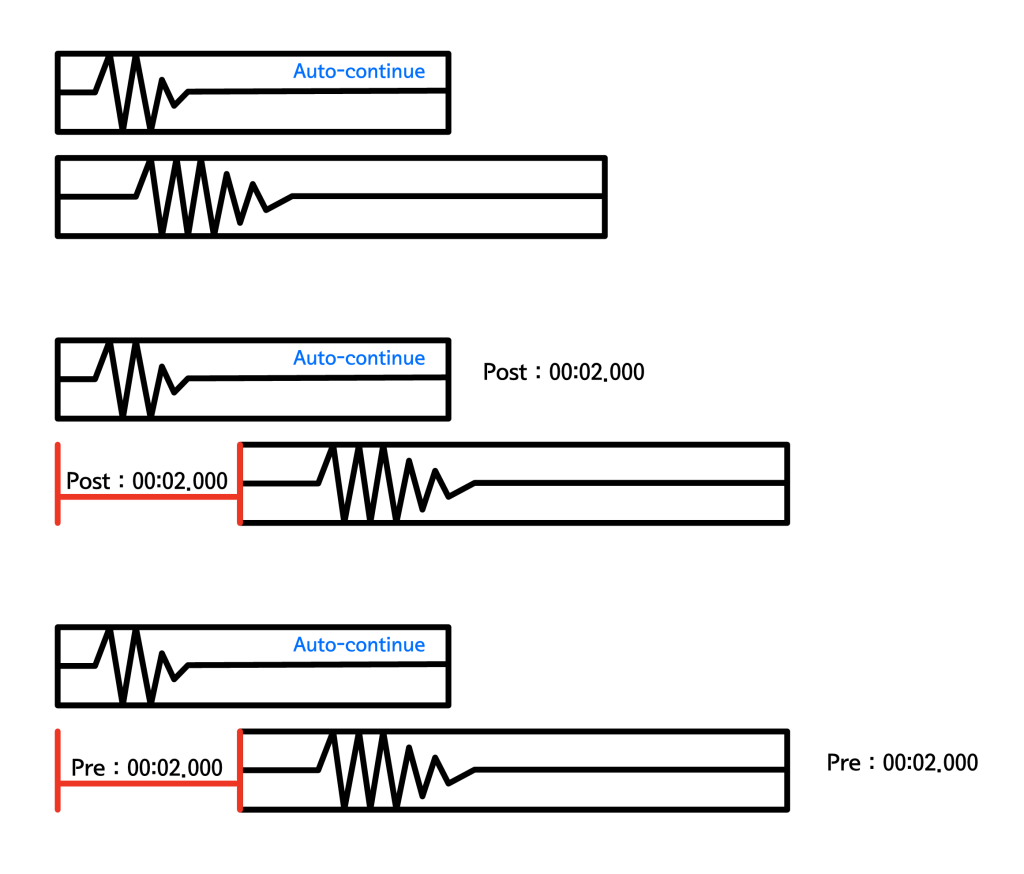
큐에 Auto-continue를 적용하면 다음 큐는 함께 재생된다. (첫 번째)
Auto-continue를 적용한 큐에 Post-wait을 2초 걸면 함께 재생되어야 하는 다음 큐는 2초 뒤에 재생된다. (두 번째)
Auto-continue를 적용해서 함께 재생되는 클립에 Pre-wait을 2초 걸면 위와 결과가 같다. (세 번째)
예를 들어 1번 큐가 총소리 2번 큐가 총에 맞는 효과음이라면 연기자의 연기를 보고 Auto-continue를 적용한 큐의 Post-wait을 조절하면 될 것이다. 소리가 나는 두 상황이 정확히 고정된 것이 아니고 무대에서 일어나는 상황에 따라 가변적인 경우에는 두 오디오파일을 하나로 바운싱 하면 타이밍을 조절할 수가 없을 것이다. 분리해놓고 Post-wait을 이용해 적절히 조정할 수 있다.
1-2. Triggers

- Hotkey Trigger : 키보드의 키를 하나 지정하여 ‘GO’ 명령을 실행할 수 있다.
- MIDI Trigger : 외부 MIDI 기기를 이용하여 컨트롤할 수 있다.
- Wall Clock Trigger : 시간을 지정하여 재생할 수 있다.
- Timecode Trigger : 타임코드를 지정하여 재생할 수 있다.
- Fade & Stop : 해당 큐의 끝부분을 Fade out 처리한다.
- Duck audio of other cues in this list while running : 이 큐가 재생될 때 다른 큐들이 주어진 시간에 따라 감소, 증폭된다.
- If running, a second trigger : 앞에서 설정한 Trigger를 다시 한번 눌렀을 때 어떤 동작을 할 것인가를 선택한다. (아무것도 하지 않거나, 패닉, 멈춤, 모두 멈춤 등을 설정한다.)
1-3. I/O

큐마다 출력 기기를 선택할 수 있는데 출력기기가 하나일 경우에는 큰 의미가 없다.
1-4. Time & Loops

- Start Time : 시작 커서의 위치
- End Time : 종료 커서의 위치
- Play : 재생 횟수
- Infinite loop : 무한 반복 재생
- Add Slice : 마우스로 커서를 놓고 이 버튼을 누르면 구간이 생기는데 아래의 숫자를 더블 클릭으로 변경하여 그 구간을 몇번 재생할 것인가를 선택할 수 있다.

- Rate : 큐의 속도를 조정할 수 있다. (속도에 따라 피치가 바뀐다.)
- Preserver Pitch : 속도에 따라 바뀌는 피치를 최소화 한다.
- Intergrated fade : 엔벨로프를 직접 그려서 볼륨을 조절할 수 있다.

이 탭에서는 재생 버튼을 누름과 동시에 큐가 재생될 수 있도록 앞, 뒤 오디오 파형이 없는 부분을 잘라내는 효과를 자주 사용한다.
1-5. Levels

이 탭은 유료라이센스가 있어야 사용할 수 있다.
1-6. Trim

이 탭은 유료라이센스가 있어야 사용할 수 있다.
1-7. Audio FX

이 탭은 유료라이센스가 있어야 사용할 수 있다.
2. 큐랩 인스펙터의 활용
다양한 출력기기로 여러 스피커를 연결해서 사용하려 한다면 유료 라이센스가 필수다. 살펴보았듯 입, 출력 라우팅과 이펙팅은 무료버전에서는 사용할 수 없다. 하지만 뮤지컬, 연극 등에 사용하지 않는다면 사실 그렇게 필수적인 기능은 아니다. 라이센스의 가격이 한 두푼 하는 것이 아니기 때문에 직업적으로 종사하지 않는다면 무료버전을 사용하기를 추천한다. 무료버전으로도 단일 출력기기로 운용하는데에 필요하고 쓸만한 기능은 지원하니 이것을 잘 이용하면 충분히 멋진 행사를 치를 수 있을 것이다.
Windows에서도 큐랩과 유사한 용도로 사용하는 프로그램도 있지만 마치 업계표준 처럼 여겨지는 것이 큐랩인 만큼 기능이 공연과 행사에 특화되어 있다. 맥을 가지고 있고 회사나 모임에서 작은 행사를 할 기회가 있다면 한번 쯤 사용해보는 것도 좋을 것이다.